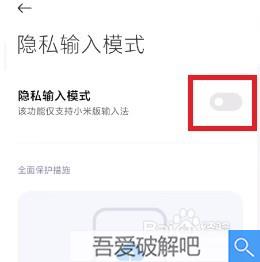MIUI13隐私输入模式怎么设置[详细教程]
2022-01-24 15:01:10 作者:不知渭河 文章来源:原创文章 阅读次数:11
MIUI13隐私输入模式怎么设置,下面来一起看看吧。
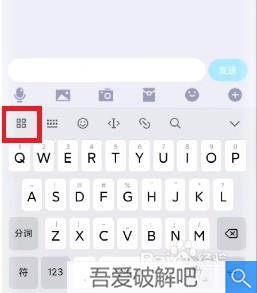
MIUI13隐私输入模式怎么设置详细步骤
步骤1:
在文字输入界面中,点击键盘上的左上角的图标【更多】进入到其中,如下图所示位置;
步骤2:
然后上划功能,可以在所有功能中最下方点击【隐私模式】;
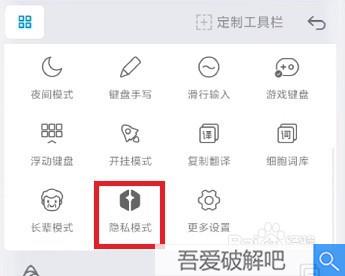
步骤3:
最后就会跳转到手机的隐私输入模式功能中,点击打开此功能按钮,就可以完成设置。
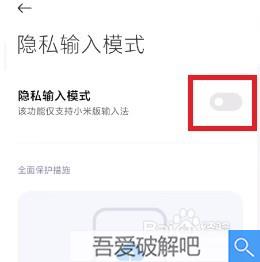
2022-01-24 15:01:10 作者:不知渭河 文章来源:原创文章 阅读次数:11
MIUI13隐私输入模式怎么设置,下面来一起看看吧。
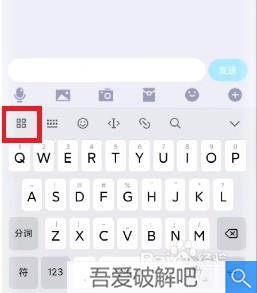
步骤1:
在文字输入界面中,点击键盘上的左上角的图标【更多】进入到其中,如下图所示位置;
步骤2:
然后上划功能,可以在所有功能中最下方点击【隐私模式】;
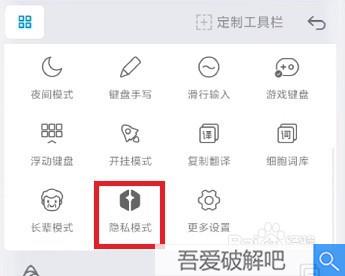
步骤3:
最后就会跳转到手机的隐私输入模式功能中,点击打开此功能按钮,就可以完成设置。